URL から "-MoIyadayo" を削除してトラックバックを送信してください。
トラックバックは承認後に表示されます。
Drupal の Plugin Manager モジュールは,サーバ環境が許すならばインストールしておいて損はないモジュールです。一般の方がDrupalでサイトを運営している場合,レンタルサーバなどで運用されている場合がほとんどだと思います。そんな場合にモジュールをインストールするには,次のような手続きが必要です。
Plugin Manager モジュールが動いていれば,上記の1~3までの操作をDrupalの管理セクション画面から実行できます。パソコンにモジュールをダウンロードするのではなく,サーバへ直接ダウンロードしてくるのです。モジュールのリポジトリも持っており,それも定期的に更新されますので本当に便利です。新たにDrupalサイトを構築する際は,なるべく早い段階でこのモジュールを入れておけば,かなり楽ができます。私はこのモジュールを「Plugin Manager | 体で覚えた初めてのホームページ作り」というサイトで知りました。
セットアップは通常通りです。上記の例のごとく,sites/all/modules にアップロードして,管理セクション > サイトの構築 > モジュール でそれを有効にします。このモジュールの日本語翻訳ファイルも用意しましたのでダウンロードしてください。
Plugin Manager 翻訳ファイル(6.x-1.9)はこちら
インストール後に,管理セクション > サイトの構築 > インターフェースの翻訳 でインポートして日本語化します。
インストール後には,管理セクションに「プラグインマネージャ」(翻訳前はPlugin manager)というメニューができます。ここから,いろいろなモジュールがインストールできるようになるわけですが,その前に環境設定をする必要があります。管理セクション > プラグイン マネージャ > 環境設定 を選択します。
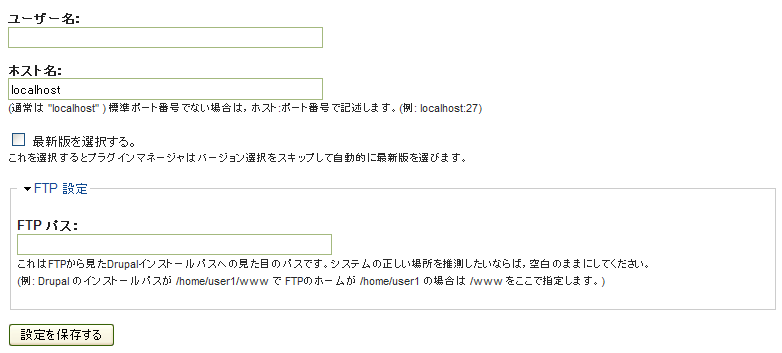
FTPで,そのサイトに接続するときのユーザー名を指定します。
特に理由がない限り,localhost でいいです。ポート番号が標準のものと異なる環境の場合は,localhost:1234 のように記述します。
このチェックボックスは,「オフ」にすることを僕は推奨します。「オン」にすると,最新版が自動で選択されるのですが,安定版でなかったりすることもあります。バージョンは自分で選ぶようにしましょう。
FTPで接続したときに見える見た目のパスです。私の使っているhetemlサーバーの場合は,webフォルダが公開フォルダなのですが,そのすぐ上のフォルダがFTPではルート(のよう)になっています。webフォルダの下のdpというフォルダにDrupalがインストールされている場合は,
/web/dp
というのがここの値になります。
それでは,他のモジュールをインストールしてみます。管理セクション > プラグインマネージャ を選択します。
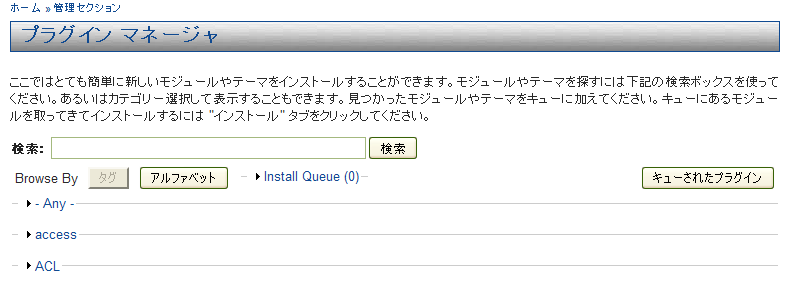
モジュールのタグの一覧が表示されています。検索ボックスもあります。「アルファベット」に切り替えて,C のところを展開してみたのが次の図です。いやぁ,沢山あるんですねぇ。
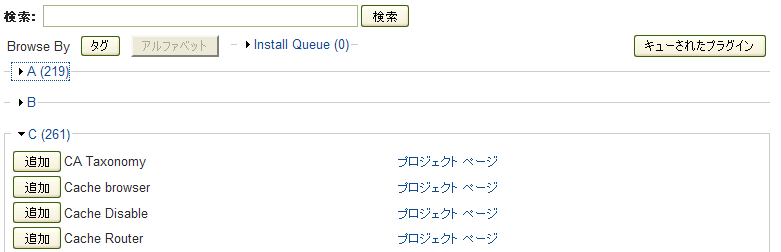
こうして,追加したいモジュールを選び,「追加」ボタンをクリックします。するとインストール キューにそれらがたまっていきます。複数のモジュールをキューに入れて一度にインストールできますが,あまり,沢山キューに入れてもタイムアウトが出たりするらしいので,一つ筒やっていくのが無難かもしれません。
キューに必要なモジュールを追加したら,「キューされたプラグイン」ボタンをクリックするか,メニューの「インストール」を選びます。
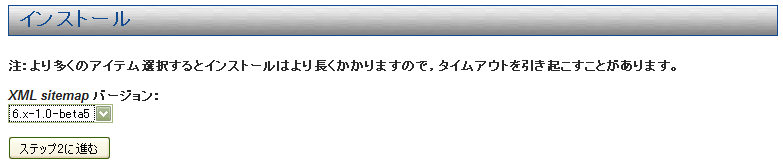
これが,バージョン選択画面です。XML sitemapの例ですが,初期値は6.x-2.x-devですが,ここでは,6.x-1.0-beta5を選び直しています。このように開発中の版を選択する場合がありますので,かならずここではバージョンを調べるようにしましょう。
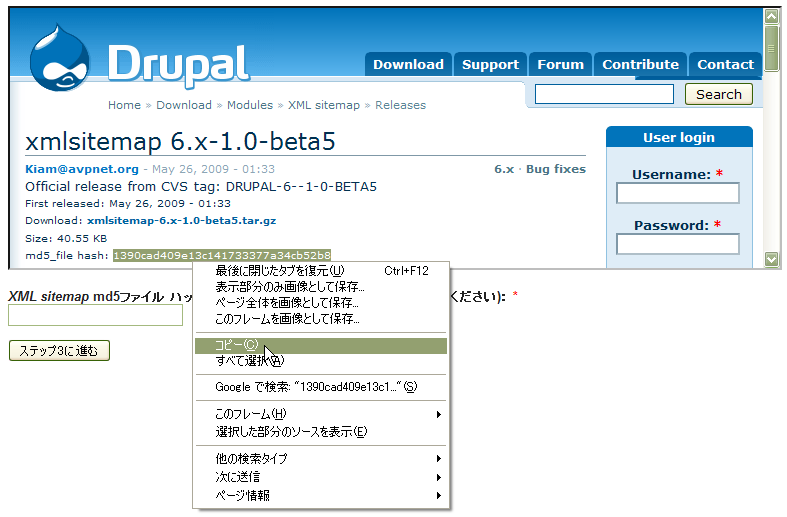
ステップ2に進むと,モジュールのページが画面に埋め込まれて表示されます。その埋め込まれた画面から,md5ファイルのハッシュ値をコピーしてその下の,「XML sitemap md5ファイル ハッシュ」の欄にペーストしてください。
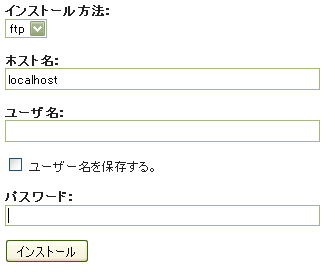
ステップ3に進むと,上記の画面になります。ユーザ名のところには,環境設定で設定したユーザ名が入っていると思います。あとは,FTPのパスワードを入れて,「インストール」をクリックすれば,モジュールがインストールできます。